iPhone X của tôi liên tục khởi động lại! Đây là cách khắc phục
iPhone X của bạn liên tục khởi động lại và bạn không biết phải làm gì. Đó là một chiếc điện thoại hoàn toàn mới và nó đang bị mắc kẹt trong vòng lặp khởi động lại. Bạn thấy màn hình màu đen với bánh xe ở giữa, nhưng ngay sau khi iPhone X của bạn bật, nó lại tắt sau khoảng 30 giây. Trong bài viết này, sẽ giải thích lý do tại sao iPhone X của bạn liên tục khởi động lại và cách dừng vòng lặp khởi động lại.

iPhone X tiếp tục khởi động lại: Đây là cách khắc phục!
IPhone X của bạn tiếp tục khởi động lại do sự cố phần mềm. Nhiều người dùng đã báo cáo rằng sự cố bắt nguồn từ "lỗi ngày" xảy ra vào ngày 2 tháng 12 năm 2017. Dù tốt như hệ điều hành iPhone nhưng nó không hoàn hảo. Ai biết đồng hồ sẽ là gót chân của nó?
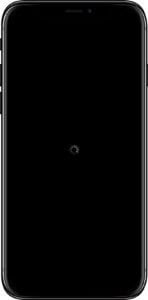
Làm cách nào để ngăn iPhone X của tôi không bị khởi động lại?
Thử Hard Reset
Hard reset là cách khắc phục đơn giản nhất mà chúng ta sẽ đề cập trong bài viết này. Mặc dù nó sẽ không hoạt động đối với hầu hết mọi người, nhưng đó là điều đầu tiên các kỹ thuật viên của Apple thử. Dưới đây là cách hard reset iPhone X của bạn:
-
Nhấn và thả nhanh nút tăng âm lượng.
-
Nhấn và thả nhanh nút giảm âm lượng.
-
Nhấn và giữ nút nguồn cho đến khi logo Apple xuất hiện lại trên màn hình, sau đó thả ra.
Đây là những điều cần chú ý: Hầu hết những người gặp khó khăn khi cài đặt lại iPhone X của họ đều làm tốt mọi thứ ngoại trừ một điều: Họ không giữ nút bên nguồn đủ lâu.
Đảm bảo rằng khi bạn hard reset iPhone, bạn giữ nút nguồn trong 20 giây - có thể lâu hơn rất nhiều so với mức bạn nghĩ. Nếu hard reset không hiệu quả với bạn, thì đã đến lúc chuyển sang bước tiếp theo.
Tắt nhanh cài đặt trong thông báo
Cách khắc phục tiếp theo cho sự cố này và một cách sẽ phù hợp với nhiều người là thay đổi cài đặt trong Cài đặt. Tuy nhiên, nhiều người sẽ chỉ có khoảng 30 giây trước khi iPhone của họ khởi động lại! Nếu lúc đầu bạn không thành công…
-
Mở Cài đặt trên iPhone X
-
Nhấn vào Thông báo
-
Nhấn vào Hiển thị bản xem trước
-
Nhấn vào Không bao giờ
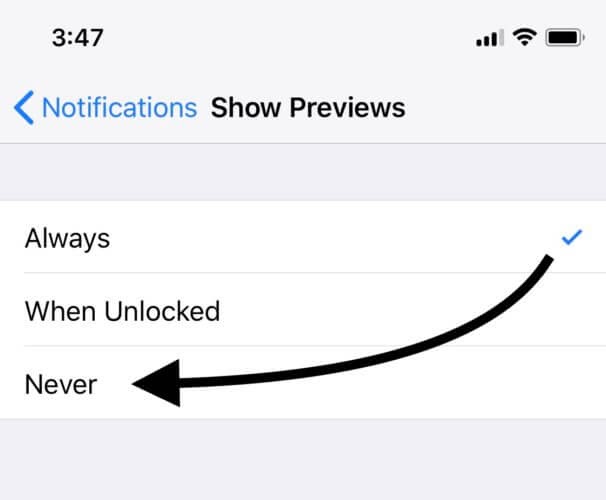
Sau khi bạn thay đổi cài đặt, hãy thử hard reset iPhone của bạn một lần nữa. Nếu không được, hãy tiếp tục bước tiếp theo.
Xem bảng giá sửa chữa lỗi nguồn trên main cho iPhone
Thay đổi ngày thành ngày 1 tháng 12 năm 2017 theo cách thủ công
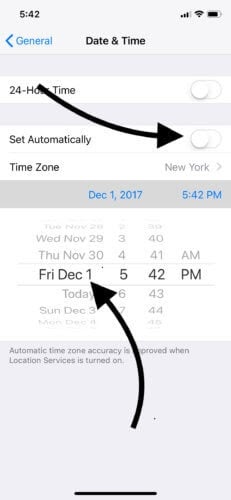
Cách khắc phục nhanh "lỗi ngày" là gửi iPhone của bạn trở lại thời gian - đến ngày 1 tháng 12 năm 2017. Vào Cài đặt -> Cài đặt chung -> Ngày & Giờ và nhấn vào công tắc màu xanh lá cây ở bên phải của Đặt tự động thành tắt nó đi.
Khi bạn tắt Đặt tự động, ngày hiện tại trên iPhone sẽ xuất hiện màu xanh lam ở cuối menu. Nhấn vào ngày để mở thanh trượt chọn ngày và sử dụng ngón tay của bạn để điều chỉnh thanh trượt thành Thứ 6 ngày 1 tháng 12 năm 2017. Để kết thúc, hãy nhấn vào < Cài đặt chung ở góc trên bên trái của màn hình.
Kiểm tra bản cập nhật phần mềm iPhone
Apple luôn phát hành bản vá lỗi cho các vấn đề phần mềm và vấn đề này có thể đã được giải quyết khi bạn đọc bài viết này! Để kiểm tra bản cập nhật phần mềm, hãy vào Cài đặt -> Cài đặt chung -> Cập nhật phần mềm . Nếu một bản cập nhật được phát hành, bạn sẽ thấy nút tải xuống và cài đặt bản cập nhật đó.
Vấn đề cách tiếp cận này là nếu iPhone của bạn tiếp tục khởi động lại, bạn sẽ không có đủ thời gian để tải xuống và cài đặt bản cập nhật trước khi nó khởi động lại. Trong trường hợp đó, đã đến lúc cắm iPhone của bạn vào máy tính và thực hiện khôi phục thủ công: Đó là những gì chúng ta sẽ đề cập trong bước tiếp theo.
Đặt iPhone X của bạn vào chế độ khôi phục và sao lưu
Chế độ khôi phục là một loại khôi phục đặc biệt, "sâu hơn", xóa mọi thứ trên iPhone của bạn và mang lại cho nó một khởi đầu mới bằng cách cài đặt lại iOS từ đầu. Nó giải quyết hầu hết mọi vấn đề phần mềm, nhưng nó không phải là lý tưởng.
Việc khôi phục iPhone của bạn và thiết lập lại rất dễ dàng nếu bạn có bản sao lưu iCloud hoặc iTunes. Sau khi iPhone của bạn khôi phục, bạn sẽ có thể đăng nhập bằng ID Apple của mình, khôi phục từ bản sao lưu và bạn sẽ quay lại ngay bản sao lưu iCloud cuối cùng thành công.
Tuy nhiên, nếu bạn không có bản sao lưu, bạn có thể bị mất hình ảnh, tin nhắn văn bản và mọi thứ khác trên iPhone của bạn. Bạn nghĩ đến Apple Store để họ khôi phục lại hình ảnh - nhưng không có gì đảm bảo họ sẽ sửa được. Đôi khi Khôi phục chế độ khôi phục là một điều cần thiết.
Bạn sẽ cần quyền truy cập vào máy Mac hoặc PC để khôi phục iPhone X. Nó không nhất thiết phải là máy Mac hoặc PC của bạn - chúng ta chỉ sử dụng iTunes như một công cụ để tải phần mềm mới vào iPhone của bạn. Dưới đây là cách đưa iPhone X của bạn vào chế độ khôi phục và sao lưu.
-
Đóng iTunes trên máy Mac hoặc PC của bạn nếu nó đang mở.
-
Kết nối iPhone của bạn với máy Mac hoặc PC bằng cáp Lightning (bộ sạc USB).
-
Mở iTunes.
-
Nhấn và thả nhanh nút tăng âm lượng.
-
Nhấn và thả nhanh nút giảm âm lượng.
-
Nhấn và giữ nút nguồn cho đến khi một thông báo xuất hiện trong iTunes cho biết iPhone đang ở chế độ khôi phục.
-
Làm theo hướng dẫn trong iTunes để khôi phục iPhone của bạn.
Nếu bạn có bản sao lưu iCloud, máy tính của bạn bè hoặc bạn không có bản sao lưu iCloud, bạn có thể ngắt kết nối iPhone khỏi máy tính sau khi quá trình khôi phục kết thúc và iTunes của bạn thông báo “Chào mừng bạn đến với iPhone mới”. Hãy cẩn thận không ngắt kết nối iPhone của bạn trước khi bạn nhìn thấy thông báo đó, nếu không mọi thứ có thể xảy ra sai sót.
Nếu bạn vẫn gặp sự cố với iPhone của mình, hãy xem bài viết Tại sao iPhone của tôi vẫn tiếp tục khởi động lại?(*) để có hướng dẫn toàn diện về cách khắc phục sự cố này cho mọi iPhone.
Tham khảo Payette Forward.
Xem nhiều nhất
Điện thoại bị nổi quảng cáo liên tục nên khắc phục thế nào
681,725 lượt xem3 cách sửa file PDF bạn không thể bỏ qua - Siêu dễ
463,795 lượt xemMẹo khắc phục điện thoại bị tắt nguồn mở không lên ngay tại nhà
244,359 lượt xemCách xoá đăng lại trên TikTok (và tại sao bạn nên làm như vậy)
220,222 lượt xemLý giải vì sao màn hình cảm ứng bị liệt một phần và cách khắc phục
199,414 lượt xem


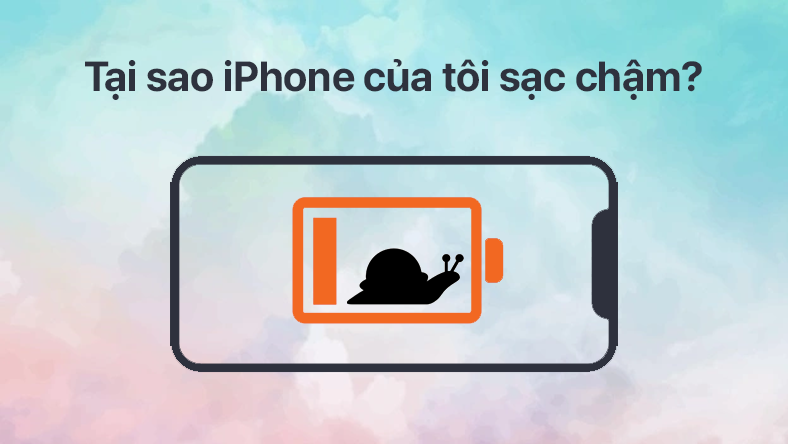
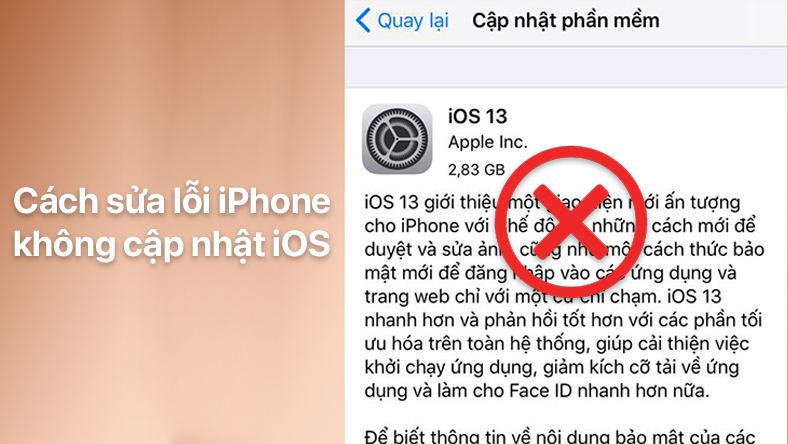









Thảo luận
Chưa có thảo luận nào về Bài viết iPhone X của tôi liên tục khởi động lại! Đây là cách khắc phục